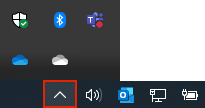Herhangi birOneDrive simgesi göremiyorsanız bunun nedeni simgelerin görev çubuğu bildirim alanının dışına taşınmış olması olabilir veya OneDrive çalışmıyor olabilir.
Windows kişisel bilgisayarında görev çubuğunun sağ ucundaki bildirim alanında, beyaz veya mavi bir OneDrive bulut simgesi görmeniz gerekir.
OneDrive simgesini görmek için bildirim alanının yanındaki Gizli simgeleri göster okuna
Simge bildirim alanında gösterilmiyorsa OneDrive çalışmıyor olabilir.
Başlat’ı seçin, arama kutusuna OneDrive yazın ve ardından arama sonuçlarında OneDrive’ı seçin.
Önemli: En güncel özellikleri ve düzeltmeleri almak için en son OneDrive uygulamasını ücretsiz indirin ve yükleyin.
Mac’te, üstteki menü çubuğunda OneDrive bulut simgelerini görürsünüz. Menü çubuğunu görmüyorsanız, Genel tercihlerinizi ayarlamanız gerekebilir. Daha fazla bilgi için Apple Destek sayfasına gidin.
Simge Durum menüsünde gösterilmiyorsa, OneDrive çalışmıyor olabilir:
-
Uygulamalar klasörünüzde OneDrive’ı bulun.
-
OneDrive’a sağ tıklayıp Paket İçeriğini Göster’i seçin.
-
İçindekiler > Kaynaklar klasörüne göz atın.
-
ResetOneDriveApp.command öğesine (veya tek başına uygulama kullanıyorsanız, ResetOneDriveAppStandalone.command öğesine) çift tıklayın.
-
OneDrive’ı başlatın ve kurulum işlemini bitirin.
Önemli: En güncel özellikleri ve düzeltmeleri almak için en son OneDrive uygulamasını ücretsiz indirin ve yükleyin.
|
|
Desteğe Başvurma Microsoft hesabınızla ve aboneliklerinizle ilgili yardım için Hesap ve Faturalama Yardımı’nı ziyaret edin. Teknik destek için Microsoft Desteğine Başvur bölümüne gidin, sorununuzu girin ve Yardım Al’ı seçin. Hala yardıma ihtiyacınız varsa, en iyi destek seçeneğine yönlendirilmek için Desteğe başvur'u seçin. |
|
|
|
Yöneticiler Yöneticiler, OneDrive Yöneticileri için Yardım, OneDrive Teknoloji Topluluğu bölümlerine bakmalı veya Microsoft 365 İş desteği'ne başvurmalıdır. |